Sub System Linux for Win10 - Win10设置Linux子系统
按如下步骤进行安装:
设置win10开启Linux
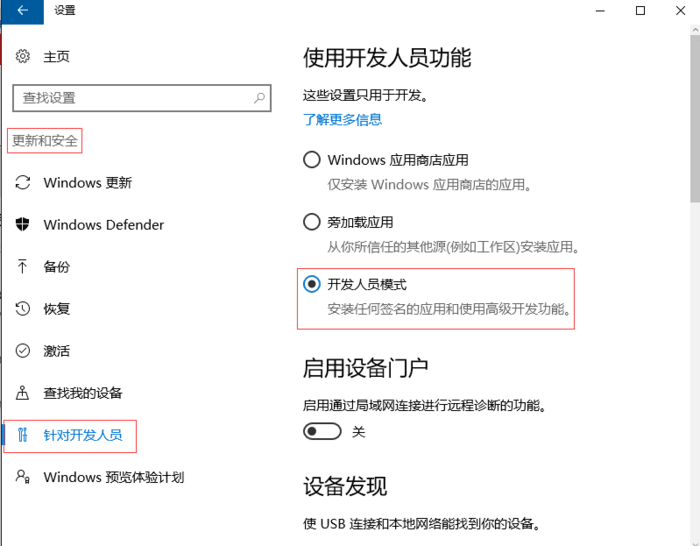
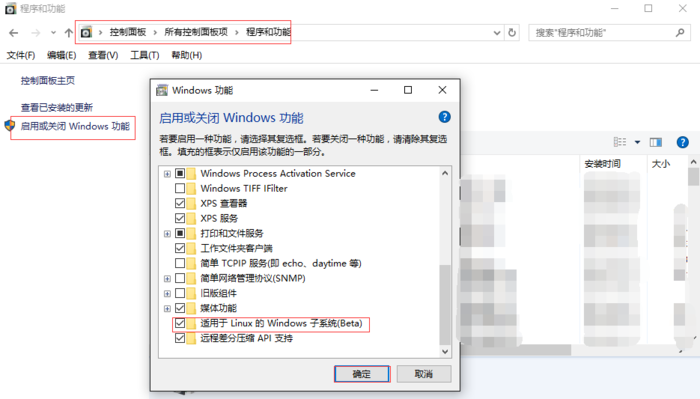
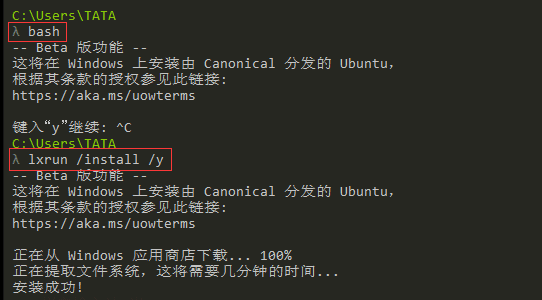
系统升级到一周年正式版及以上(1607)
依次在 设置 - 更新与安全 - 针对开发人员 选项中,启用”开发人员模式”
在资源管理器中打开 控制面板\所有控制面板项\程序和功能 , 打开 启用或关闭 Windows功能 , 勾选 适用于Linux的Windows子系统(Beta)
重启电脑
命令行运行 lxrun /install /y 开始安装 安装速度取决于网络情况,下载的文件在 %localappdata%\lxss 目录下 lxss.tar.gz (181M),解压后大概500M, rootfs 目录即为子系统根目录。
命令行运行 bash 进入Ubuntu 默认使用的 root 帐号登录,通过指令 passwd 设置密码。
注:本文脚本均在root帐号下操作,因此建议使用root帐号 毕竟爱折腾,难免会把子系统环境(lxss目录)玩坏掉,因此干正事前最好先备份下以便快速还原。注意,不要直接右键复制或者打包,可能会导致文件权限丢失的。 xcopy %localappdata%\lxss %localappdata%\lxss.bak /E 当然,如果你比较任性也可以不执行上一步的备份操作,通过命令行运行 lxrun /uninstall /full 轻松卸载子系统,重复上面的步骤即可重装,不过要注意下载速度时好时坏哦。 通过上面的步骤,已经启用了win10自带的linux子系统(WSL),感觉逼格提升了不少。当然,怎么能满足于此呢,接下来就要做一些环境的配置和进一步的挖掘。
安装Win10的Linux子系统
系统升级到一周年正式版及以上(1607)
依次在
设置 - 更新与安全 - 针对开发人员选项中,启用”开发人员模式”在资源管理器中打开
控制面板\所有控制面板项\程序和功能, 打开启用或关闭 Windows功能, 勾选适用于Linux的Windows子系统(Beta)重启电脑
命令行运行
lxrun /install /y开始安装 安装速度取决于网络情况,下载的文件在%localappdata%\lxss目录下lxss.tar.gz(181M),解压后大概500M,rootfs目录即为子系统根目录。命令行运行
bash进入Ubuntu默认使用的root帐号登录,通过指令passwd设置密码。
注:本文脚本均在root帐号下操作,因此建议使用root帐号
毕竟爱折腾,难免会把子系统环境(lxss目录)玩坏掉,因此干正事前最好先备份下以便快速还原。注意,不要直接右键复制或者打包,可能会导致文件权限丢失的。
xcopy %localappdata%\lxss %localappdata%\lxss.bak /E当然,如果你比较任性也可以不执行上一步的备份操作,通过命令行运行
lxrun /uninstall /full轻松卸载子系统,重复上面的步骤即可重装,不过要注意下载速度时好时坏哦。
通过上面的步骤,已经启用了win10自带的linux子系统(WSL),感觉逼格提升了不少。当然,怎么能满足于此呢,接下来就要做一些环境的配置和进一步的挖掘。
使用win10中的Linux子系统
1、更换源
sudo sed -i 's/archive.ubuntu.com/mirrors.ustc.edu.cn/g' /etc/apt/sources.list
2、更新
sudo apt-get update
3、安装桌面和工具
sudo apt-get -y install zsh xfce4 vnc4server
4、修改配置文件
sudo cp /etc/ssh/sshd_config /etc/ssh/sshd_config.bak
sudo vim /etc/ssh/sshd_config
#=======(修改以下选项内容)=========#
# Port 23(22端口已被占用) #
# (取消注释)ListenAddress 0.0.0.0 #
# UsePrivilegeSeparation no #
# PermitRootLogin yes #
# (注释)StrictModes yes #
# PasswordAuthentication yes #
#================================#
3、启动ssh
sudo service ssh start
4、如果提示“sshd error: could not load host key”,则用下面的命令重新生成
rm /etc/ssh/ssh*key
dpkg-reconfigure openssh-server
5、配置环境变量
echo "export DISPLAY=:0.0" >> ~/.bashrc && source ~/.bashrc
6、中文支持
sudo apt-get install language-pack-zh-hant language-pack-zh-hans
sudo vi /etc/environment
增加如下内容
LANG="zh_CN.UTF-8"
LANGUAGE="zh_CN:zh:en_US:en"
然后再安装支持的语言
sudo apt install $(check-language-support)
重新配置本地化,使其生效
sudo dpkg-reconfigure locales
7、输入法
apt-get install ibus ibus-clutter ibus-gtk ibus-gtk3 ibus-qt4
im-config -s ibus ibus-pinyin
8、VNC 使用
# 修改xstartup, 将 x-window-manager 替换为刚才安装的 xfce4-session
sed -i 's$x-window-manager$xfce4-session$' ~/.vnc/xstartup
# 重启 vncserver
vncserver -kill :1
vncserver :1
#分辨率设置
# 先关闭
vncserver -kill :1
# 再启动并设置分辨率(注意是小写的x)
vncserver -geometry 1080x1900 :1
==注意:==
安装完之后以管理员身份运行刚刚安装的Ubuntu应用,然后就是进行Ubuntu系统初始化操作,提示你输入一个用户名和密码等,按照提示输入好即可,很简单
参照网址:
https://www.cnblogs.com/wurui1994/p/7839777.html
https://www.jianshu.com/p/bc38ed12da1d
安装目录地址:
C:\Users\Husee\AppData\Local\Packages\CanonicalGroupLimited.Ubuntu18.04onWindows_79rhkp1fndgsc\LocalState\rootfs
